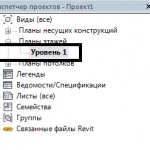Такі настройки здійснюються через стрічку в меню управління у вкладці додаткові параметри, а також через налаштування перевизначення видимості / графіки в меню властивостей.
Розглянемо вкладку додаткові параметри, яка розташовується в меню Управління в стрічці.
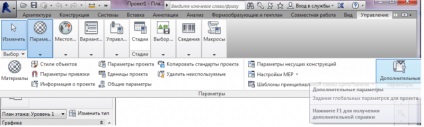
1. Перша настоянка в цьому меню - зразки заливки. Ця установка дозволяє створювати або редагувати умовні зразки штрихування і моделюють об'єктів штрихування. Моделює і умовну штрихування можна наносити на плоскі поверхні, циліндричні поверхні і сімейства. Умовну штрихування також можна наносити на плоскі поверхні розсічених компонентів на планах або розрізах
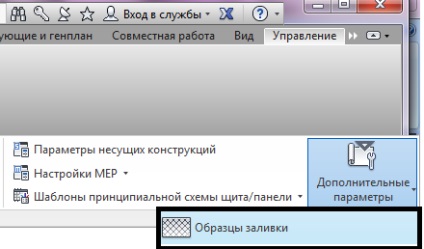
При натисканні на цей пункт меню відкривається вікно налаштувань, в якому можна використовувати вже наявні в шаблоні штрихування.
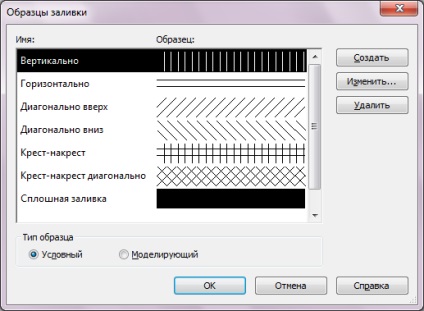
У цьому ж вікні є функція створення зразка штрихування або заливки. При натисканні кнопки створити з'являється вікно, в якому задається ім'я нового зразка кут нахилу ліній штрихування, інтервал між паралельними лініями або тип штрихування - вигляді паралельних ліній, або перехресного штрихуванням. Також є можливість імпорту призначеного для користувача шаблону настройки з розширенням .pda.
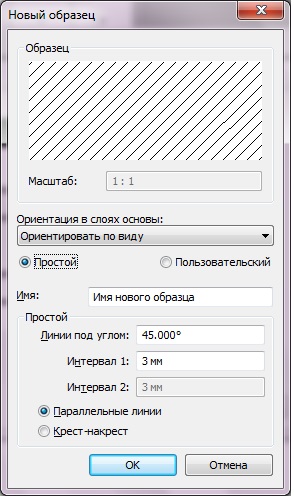
2. Набори характеристик матеріалів дозволяють змінювати компоненти, що визначають матеріал незалежно від матеріалів проекту. Набори характеристик є групами властивостей, керуючі деякими характеристиками або поведінкою набору характеристик.
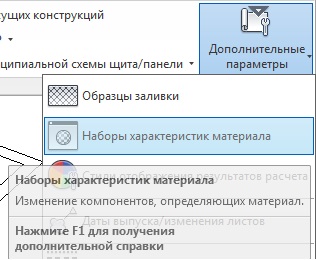
Для визначення матеріалів в Revit використовуються наступні типи наборів характеристик:
- Графіка - ці властивості визначають зовнішній вигляд матеріалу в невізуалізірованних видах;
- зовнішній вигляд - ці властивості визначають зовнішній вигляд матеріалу в візуалізованими, реалістичних видах, а також видах «Трасування променя»;
- фізичні - ці властивості використовуються для розрахунку несучих конструкцій;
- тепловие- ці властивості використовуються для розрахунку енергоспоживання.
Матеріал може мати до чотирьох наборів характеристик, але не більше одного набору характеристик кожного типу. Так, матеріал не може мати двох фізичних наборів характеристик.
3. Стилі відображення результатів розрахунку використовуються для завдання формату презентації для візуалізації результатів розрахунку.
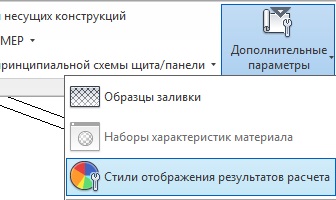
Стилі відображення результатів розрахунку визначаються шляхом завдання типу, властивостей, кольору і легенди.
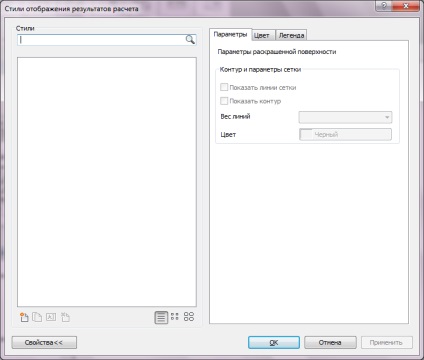
Після збереження цих стилів можна застосовувати їх для отримання результатів одного і того ж розрахунку в різних форматах.
4. Дата випуску / зміни листів дозволяє задавати відомості про зміни проекту.
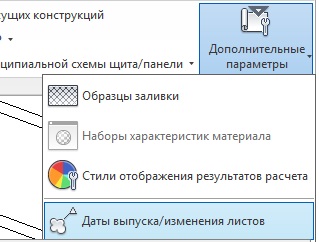
Також можна змінювати схеми нумерації змін і задати видимість хмар і марок для кожного зміни на кресленнях.
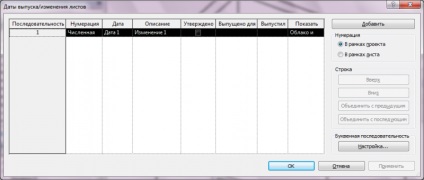
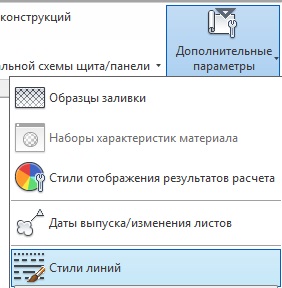
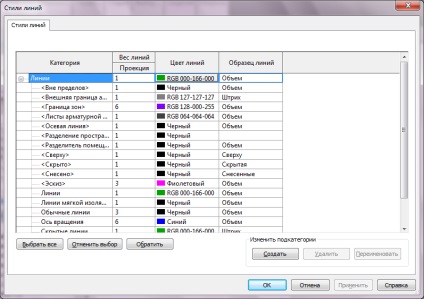
Стиль лінії - це такі параметри лінії як ім'я, вага, колір і тип.
6. Вага лінії - співвідношення товщини лінії до її масштабу.
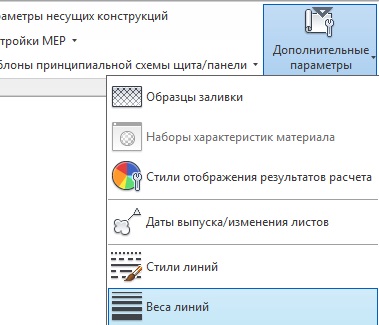
У Autodesk Revit таких ваг може бути 16. Можна створити таблицю в якій буде написано при якому масштабі яку вагу лінії буде використовуватися.
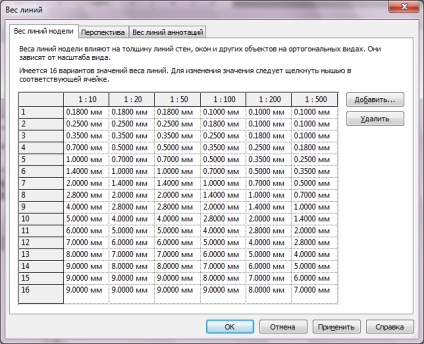
Це дуже зручно при зміні масштабу виду. Лінії будуть автоматично змінювати свою вагу при зміні масштабу.
7. Зразки ліній необхідні для завдання суцільний, пунктирною, штрих-пунктирною або інших зразків ліній в заданому проект.
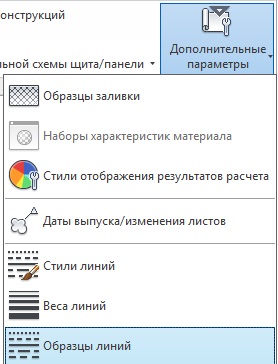
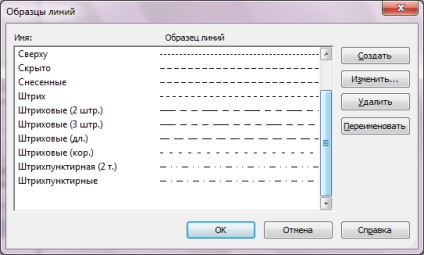
8. Функція Полутона / підкладка застосовується для елементів розташованих в півтонах або елементах підкладки на вигляді, наприклад, лінії плану 3-го поверху видимі на четвертому поверсі.
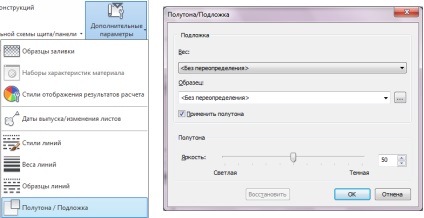
9. Параметри сонця застосовуються для настройки місцеположення сонця на його траєкторії, а також для розрахунку інсоляції, вільних камер і візуалізованими зображень.
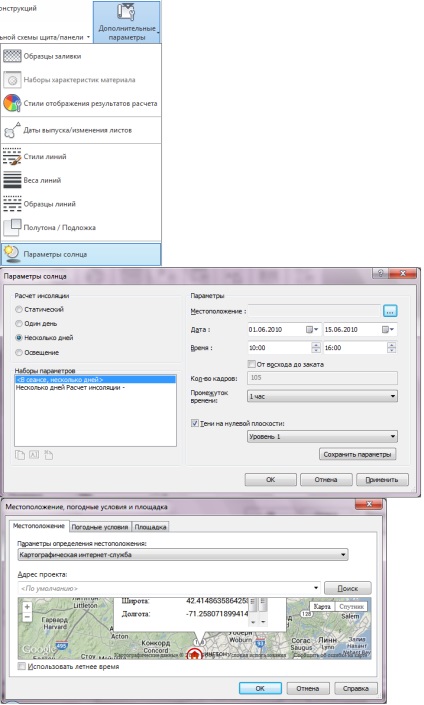
10. Налаштування марок фрагментів застосовуються для вибору заголовка марки і радіуса заокруглення фрагмента.
Марки фасадів використовуються для завдання таких властивостей марки фасадів як шрифт, розмір тексту, форма марки, кут стрілки, а також вага, колір і зразок ліній.
Марки розрізів використовуються для завдання форми верхньої і задньої частини марок розрізів.
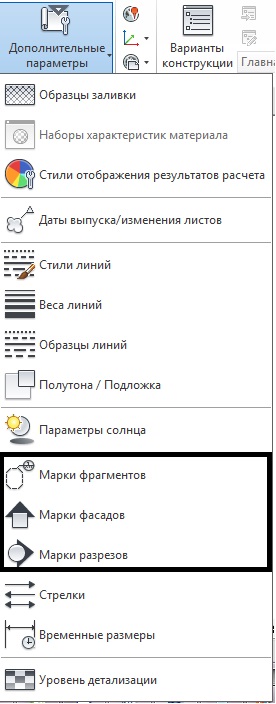
11. Параметр стрілки застосовується для завдання ваг ліній, заливок і стилів анотаційних стрілок.
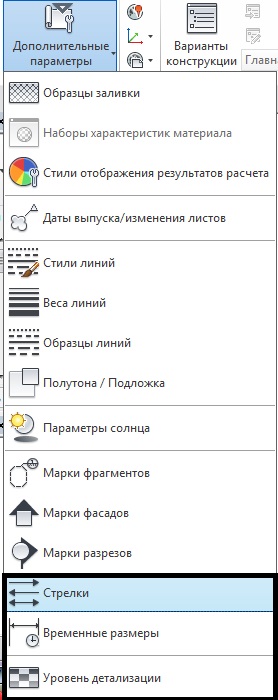
12. Тимчасові розміри - це відстані до найближчого перпендикулярного компонента, що визначаються з точністю до значення, зазначеного в якості інтервалу прив'язки. За допомогою тимчасового розміру можна переміщати об'єкти на плані.
13. Функція «рівень деталізації» дозволяє задати низький, середній або високий рівень деталізації за замовчуванням до кожного масштабу виду.
Інші цікаві матеріали
- Уроки Revit 14. Відомості та специфікації в Revit
- Уроки Revit 10. Деталізація. Використання інструменту компонента деталізації
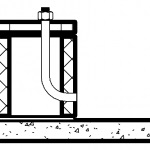
- Уроки Revit 12. Маркування в Revit
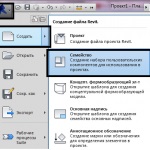
- Уроки Revit 09. Розміри в Revit